System Settings/Date & Time/pl: Difference between revisions
No edit summary |
Updating to match new version of source page |
||
| (11 intermediate revisions by 2 users not shown) | |||
| Line 1: | Line 1: | ||
<languages /> | <languages /> | ||
[[File:Settings-date-and-time.png|500px|center|Setting the system date and time]] | |||
W tym oknie konfiguracyjnym możesz ustawić datę i czas systemowy. Ponieważ jest to ustawienie globalne, zostaniesz poproszony o podanie hasła administratora, aby zmiany zostały zapisane. W karcie <menuchoice>Data i czas</menuchoice> możesz zaznaczyć opcję <menuchoice>Samoczynnie ustaw datę i czas</menuchoice> i wybierz serwer czasu z listy rozwijanej <menuchoice>Serwer czasu</menuchoice>. W tym przypadku data i czas będą pobierane automatycznie z serwera. Ta funkcja wymaga połączenia z internetem. | W tym oknie konfiguracyjnym możesz ustawić datę i czas systemowy. Ponieważ jest to ustawienie globalne, zostaniesz poproszony o podanie hasła administratora, aby zmiany zostały zapisane. W karcie <menuchoice>Data i czas</menuchoice> możesz zaznaczyć opcję <menuchoice>Samoczynnie ustaw datę i czas</menuchoice> i wybierz serwer czasu z listy rozwijanej <menuchoice>Serwer czasu</menuchoice>. W tym przypadku data i czas będą pobierane automatycznie z serwera. Ta funkcja wymaga połączenia z internetem. | ||
Możesz również ustawiać datę i czas samodzielnie, po prostu odznacz opcję <menuchoice>Samoczynnie ustaw datę i czas</menuchoice>. Teraz możesz wybrać datę za pomocą kalendarza lub wpisać ją samodzielnie w pole tekstowe poniżej kalendarza. Czas ustawiasz klikając w odpowiednią część (godziny, minuty lub sekundy) w polu poniżej zegara i zmieniając wartości za pomocą strzałek lub wpisując odpowiednią wartość samodzielnie. | Możesz również ustawiać datę i czas samodzielnie, po prostu odznacz opcję <menuchoice>Samoczynnie ustaw datę i czas</menuchoice>. Teraz możesz wybrać datę za pomocą kalendarza lub wpisać ją samodzielnie w pole tekstowe poniżej kalendarza. Czas ustawiasz klikając w odpowiednią część (godziny, minuty lub sekundy) w polu poniżej zegara i zmieniając wartości za pomocą strzałek lub wpisując odpowiednią wartość samodzielnie. | ||
[[File:Settings-timezone.png|500px|center|Setting the timezone]] | |||
[[Category: | W karcie <menuchoice>Strefa czasowa</menuchoice> możesz wybrać lokalną strefę czasową. Wystarczy wybrać odpowiedni obszar z listy. Możesz też wpisywać część nazwy obszaru, regionu lub komentarza w pole powyżej listy, aby ograniczyć liczbę opcji. | ||
==More Information== | |||
* [https://docs.kde.org/trunk5/en/kde-workspace/kcontrol/clock/index.html KDE official documentation] | |||
* [https://wiki.archlinux.org/index.php/System_time#Time_zone Change these settings from the command line] (Arch Linux wiki) | |||
[[Category:Pulpit/pl]] | |||
[[Category:Konfiguracja/pl]] | |||
[[Category:System/pl]] | |||
Latest revision as of 15:00, 13 December 2018
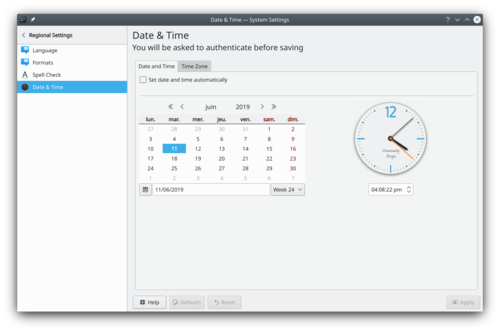
W tym oknie konfiguracyjnym możesz ustawić datę i czas systemowy. Ponieważ jest to ustawienie globalne, zostaniesz poproszony o podanie hasła administratora, aby zmiany zostały zapisane. W karcie możesz zaznaczyć opcję i wybierz serwer czasu z listy rozwijanej . W tym przypadku data i czas będą pobierane automatycznie z serwera. Ta funkcja wymaga połączenia z internetem.
Możesz również ustawiać datę i czas samodzielnie, po prostu odznacz opcję . Teraz możesz wybrać datę za pomocą kalendarza lub wpisać ją samodzielnie w pole tekstowe poniżej kalendarza. Czas ustawiasz klikając w odpowiednią część (godziny, minuty lub sekundy) w polu poniżej zegara i zmieniając wartości za pomocą strzałek lub wpisując odpowiednią wartość samodzielnie.
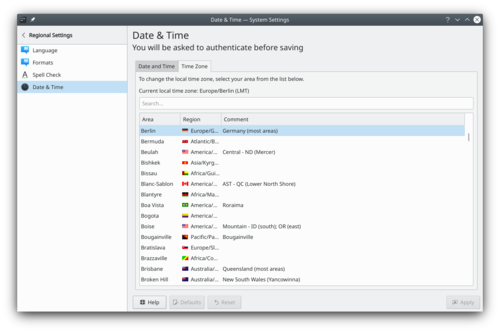
W karcie możesz wybrać lokalną strefę czasową. Wystarczy wybrać odpowiedni obszar z listy. Możesz też wpisywać część nazwy obszaru, regionu lub komentarza w pole powyżej listy, aby ograniczyć liczbę opcji.
More Information
- KDE official documentation
- Change these settings from the command line (Arch Linux wiki)
